Cara pindah wa ke hp lain – Punya HP baru? Tak perlu khawatir kehilangan chat WhatsApp! Ikuti panduan lengkap ini untuk memindahkan WhatsApp ke HP lain dengan mudah dan aman.
Dalam artikel ini, kita akan membahas langkah-langkah mendetail untuk berbagai sistem operasi, persyaratan yang harus dipenuhi, serta tips tambahan untuk memastikan proses pemindahan yang sukses.
Cara Memindahkan WhatsApp ke HP Lain: Cara Pindah Wa Ke Hp Lain
Memindahkan WhatsApp ke HP baru sangatlah mudah. Ikuti langkah-langkah di bawah ini untuk memastikan semua obrolan dan media Anda terbawa ke perangkat baru.
Saat pindah WhatsApp ke HP lain, penting untuk menghapus nomor yang terdaftar di NIK lama agar tidak terjadi masalah. Kamu bisa mengikuti langkah-langkah cara menghapus nomor yang terdaftar di NIK untuk menghapus nomor lama dari NIK dengan mudah. Setelah nomor lama terhapus, kamu bisa melanjutkan proses pindah WhatsApp ke HP baru tanpa hambatan.
Dengan begitu, kamu dapat menggunakan WhatsApp dengan aman dan nyaman di HP baru.
Memindahkan WhatsApp dari Android ke Android
- Cadangkan obrolan WhatsApp Anda di Google Drive atau kartu SD.
- Unduh dan instal WhatsApp di HP baru.
- Verifikasi nomor telepon Anda.
- WhatsApp akan mendeteksi cadangan dan memulihkannya.
- Ketuk “Pulihkan” dan tunggu prosesnya selesai.
Memindahkan WhatsApp dari iPhone ke iPhone
- Cadangkan obrolan WhatsApp Anda di iCloud.
- Unduh dan instal WhatsApp di iPhone baru.
- Verifikasi nomor telepon Anda.
- WhatsApp akan mendeteksi cadangan iCloud dan memulihkannya.
- Ketuk “Pulihkan” dan tunggu prosesnya selesai.
Memindahkan WhatsApp dari Android ke iPhone
Untuk memindahkan WhatsApp dari Android ke iPhone, Anda memerlukan aplikasi pihak ketiga seperti iCareFone WhatsApp Transfer. Berikut langkah-langkahnya:
- Cadangkan obrolan WhatsApp Anda di Google Drive.
- Unduh dan instal iCareFone WhatsApp Transfer di komputer Anda.
- Hubungkan kedua perangkat ke komputer.
- Pilih “Transfer WhatsApp” pada iCareFone WhatsApp Transfer.
- Ikuti instruksi pada layar untuk mentransfer obrolan Anda.
Memindahkan WhatsApp dari iPhone ke Android
Untuk memindahkan WhatsApp dari iPhone ke Android, Anda memerlukan aplikasi pihak ketiga seperti iCareFone WhatsApp Transfer. Berikut langkah-langkahnya:
- Cadangkan obrolan WhatsApp Anda di iCloud.
- Unduh dan instal iCareFone WhatsApp Transfer di komputer Anda.
- Hubungkan kedua perangkat ke komputer.
- Pilih “Transfer WhatsApp” pada iCareFone WhatsApp Transfer.
- Ikuti instruksi pada layar untuk mentransfer obrolan Anda.
Persyaratan untuk Memindahkan WhatsApp
Sebelum memulai proses pemindahan WhatsApp, penting untuk memastikan bahwa Anda memiliki persyaratan berikut:
Nomor Telepon Aktif
Nomor telepon yang terdaftar di akun WhatsApp Anda harus aktif dan dapat menerima pesan SMS atau panggilan telepon.
Akun Google atau iCloud
Akun Google (untuk perangkat Android) atau iCloud (untuk perangkat iOS) diperlukan untuk mencadangkan dan memulihkan riwayat obrolan WhatsApp Anda.
Konsekuensi Tidak Memenuhi Persyaratan
Jika persyaratan di atas tidak terpenuhi, Anda mungkin tidak dapat memindahkan riwayat obrolan WhatsApp Anda ke perangkat baru.
Metode Pemindahan WhatsApp
Memindahkan WhatsApp ke HP baru bisa jadi tugas yang menegangkan, tetapi tidak harus begitu. Berikut beberapa metode yang dapat kamu gunakan untuk memindahkan obrolan dan media WhatsApp dengan aman dan mudah:
Cadangan Lokal
Mencadangkan WhatsApp secara lokal ke memori internal ponsel kamu adalah metode termudah dan tercepat untuk memindahkan obrolan. Berikut langkah-langkahnya:
- Buka WhatsApp dan ketuk ikon tiga titik di sudut kanan atas.
- Pilih “Setelan” dan ketuk “Obrolan”.
- Ketuk “Cadangan Obrolan” dan pilih “Cadangkan”.
- Setelah cadangan selesai, pindahkan file cadangan ke HP baru kamu.
- Instal WhatsApp di HP baru kamu dan pulihkan cadangan dari file yang dipindahkan.
Google Drive
Jika kamu menggunakan perangkat Android, kamu dapat mencadangkan WhatsApp ke Google Drive. Metode ini memungkinkan kamu untuk memulihkan obrolan dari cloud, sehingga tidak perlu mentransfer file cadangan secara manual.
- Buka WhatsApp dan ketuk ikon tiga titik di sudut kanan atas.
- Pilih “Setelan” dan ketuk “Obrolan”.
- Ketuk “Cadangan Obrolan” dan pilih “Cadangkan ke Google Drive”.
- Pilih frekuensi pencadangan dan akun Google yang ingin kamu gunakan.
- Instal WhatsApp di HP baru kamu dan pulihkan cadangan dari Google Drive.
iCloud
Untuk pengguna iPhone, iCloud dapat digunakan untuk mencadangkan dan memulihkan WhatsApp. Namun, perlu dicatat bahwa iCloud hanya dapat digunakan untuk mencadangkan dan memulihkan obrolan dalam perangkat iOS.
- Buka WhatsApp dan ketuk ikon roda gigi di sudut kanan bawah.
- Pilih “Setelan” dan ketuk “Obrolan”.
- Ketuk “Cadangan Obrolan” dan pilih “Cadangkan Sekarang”.
- Instal WhatsApp di HP baru kamu dan pulihkan cadangan dari iCloud.
Kelebihan dan Kekurangan
Setiap metode pemindahan WhatsApp memiliki kelebihan dan kekurangannya masing-masing:
| Metode | Kelebihan | Kekurangan |
|---|---|---|
| Cadangan Lokal | Cepat dan mudah Tidak memerlukan koneksi internet | Hanya dapat digunakan untuk mentransfer ke HP yang sama Memerlukan transfer file cadangan secara manual |
| Google Drive | Otomatis dan nyaman Tidak memerlukan transfer file cadangan | Membutuhkan koneksi internet Tergantung pada ruang penyimpanan Google Drive |
| iCloud | Hanya dapat digunakan untuk perangkat iOS Tergantung pada ruang penyimpanan iCloud |
Dengan mempertimbangkan kelebihan dan kekurangan setiap metode, kamu dapat memilih opsi yang paling sesuai dengan kebutuhan kamu.
Masalah Umum dan Solusi saat Memindahkan WhatsApp
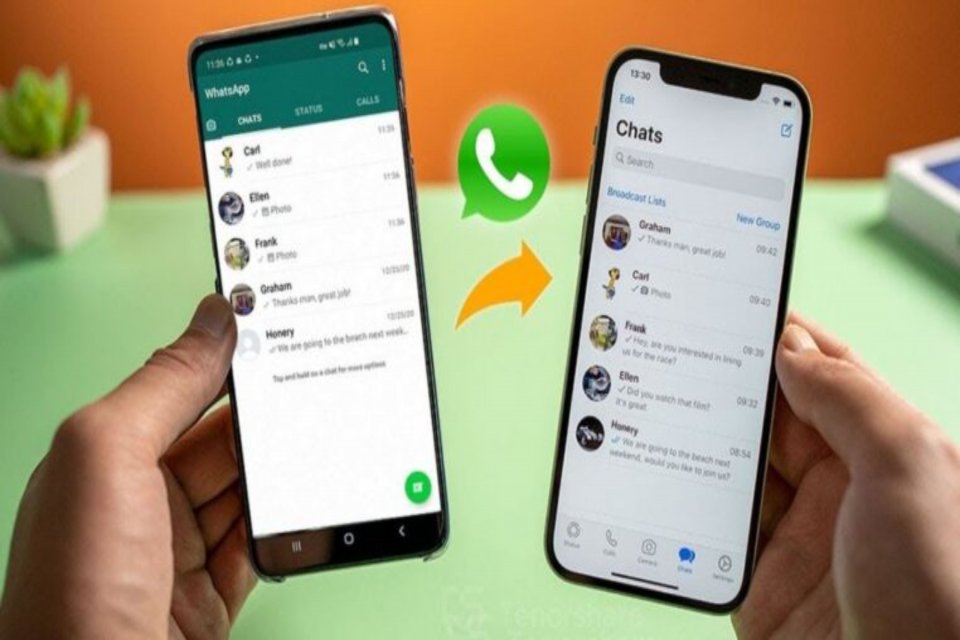
Memindahkan WhatsApp ke ponsel baru biasanya berjalan lancar, tetapi terkadang kamu mungkin mengalami masalah. Berikut beberapa masalah umum dan solusinya:
Kesalahan Pencadangan
- Kesalahan “Tidak dapat membuat cadangan”: Periksa apakah kamu memiliki cukup ruang penyimpanan di Google Drive atau iCloud.
- Kesalahan “Cadangan tidak ditemukan”: Pastikan kamu menggunakan akun Google atau Apple ID yang sama dengan yang digunakan untuk membuat cadangan.
- Kesalahan “Gagal memulihkan cadangan”: Coba mulai ulang ponsel kamu atau instal ulang WhatsApp.
Masalah Verifikasi
- Tidak menerima kode verifikasi: Pastikan nomor telepon kamu benar dan kamu memiliki koneksi internet yang stabil.
- Kode verifikasi salah: Tunggu beberapa saat dan coba lagi. Jika masalah berlanjut, hubungi dukungan WhatsApp.
- Terlalu banyak upaya verifikasi: Tunggu 24 jam sebelum mencoba lagi.
Masalah Lainnya
- WhatsApp tidak berfungsi di ponsel baru: Pastikan ponsel kamu kompatibel dengan WhatsApp dan kamu memiliki versi terbaru aplikasi.
- Riwayat obrolan tidak dipulihkan: Pastikan kamu menggunakan akun yang sama dan mengaktifkan pencadangan di kedua ponsel.
- Data media hilang: File media mungkin tidak dicadangkan secara otomatis. Salin file secara manual ke ponsel baru kamu.
Kiat Tambahan untuk Memindahkan WhatsApp
Selain langkah-langkah utama, beberapa kiat tambahan dapat memastikan pemindahan WhatsApp yang sukses:
Membuat Cadangan Reguler, Cara pindah wa ke hp lain
Buat cadangan rutin percakapan dan media WhatsApp Anda ke Google Drive atau iCloud. Cadangan ini akan berfungsi sebagai jaring pengaman jika terjadi kehilangan atau kerusakan data selama pemindahan.
Nonaktifkan Autentikasi Dua Faktor
Nonaktifkan autentikasi dua faktor WhatsApp sebelum mentransfer akun Anda. Ini akan mencegah masalah verifikasi saat mendaftar di perangkat baru.
Verifikasi Nomor Telepon
Setelah pemindahan, verifikasi nomor telepon Anda di perangkat baru. Ini akan mengaktifkan kembali akun WhatsApp Anda dan memastikan Anda dapat menerima pesan dan panggilan.
Akhir Kata
Dengan mengikuti panduan ini, Anda dapat memindahkan WhatsApp ke HP baru tanpa kehilangan satu pun pesan penting. Ingat, verifikasi nomor telepon setelah pemindahan untuk memastikan akun WhatsApp Anda tetap aman dan berfungsi dengan baik.
